V tipe si predstavíme objekt DropDownlist, povieme si, ako pomocou metódy do neho nahrať položky (items) a taktiež si ukážeme metódu, ktorá bude riadiť čo sa má stať, ak si vyberieme jednu z položiek (item). DropDownlist nájdeme v User Interface. Tento objekt slúži na to, že si môžeme vybrať jednu z možností, ktoré nám ponúka, a keď si jednu možnosť vyberieme, malo by sa niečo udiať.
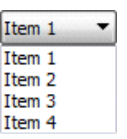
Obrázok 1 DropDownList
Objekt si ukážeme na malom príklade:
Máme 3 stroje Stroj1, Stroj2 a Stroj3, tieto vyrábajú diely. Pomocou DropDownList-u si môžeme zvoliť, ktorý z týchto 3 strojov uvedieme do poruchy, prípadne si môžeme zvoliť, že všetky stroje budú bez poruchy.
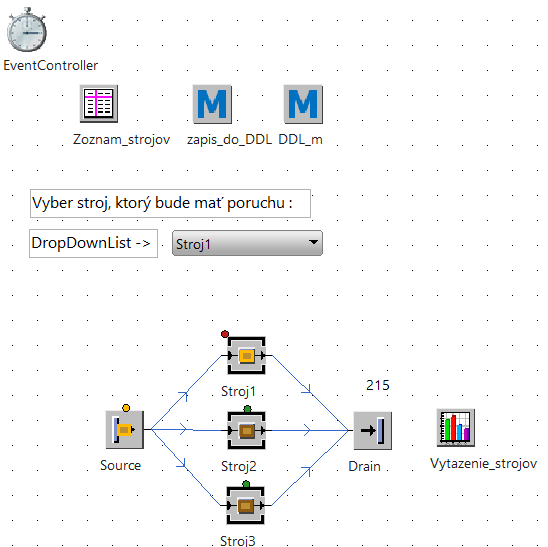
Obrázok 2 Model hotového príkladu
Ako si nastaviť DropDownList?
DropDownList si môžeme nastaviť aj manuálne, a to bez metód, s tým, že si zvolíme po jeho otvorení možnosť Items.

Obrázok 3 Manuálny zápis items do DropDownList
V tipe by som vám ale rád ukázal možnosť, ako si nastaviť Items pomocou metódy. Možno sa pýtate načo je to dobré? Využijete to hlavne vtedy, keď items sú dynamické tj. menia sa v čase. Ak by boli items fixné – nemenné, tak nie je nutné to robiť pomocou metódy. V našom príklade sa zahráme, že naše itemy sa môžu dynamicky meniť.
Programovanie DropDownList-u
Najprv začneme s metódou „zapis_do_DDL“. Táto metóda nám nahrá všetky items, čiže názvy strojov z tabuľky „Zoznam_strojov“ do DropDownList-u + pridá poslednú možnosť „Bez poruchy“ (tj všetky stroje sú OK). Táto metóda je volená len manuálne užívateľom.
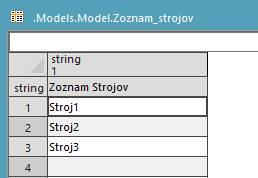
Obrázok 4 Tabuľka Zoznam_strojov
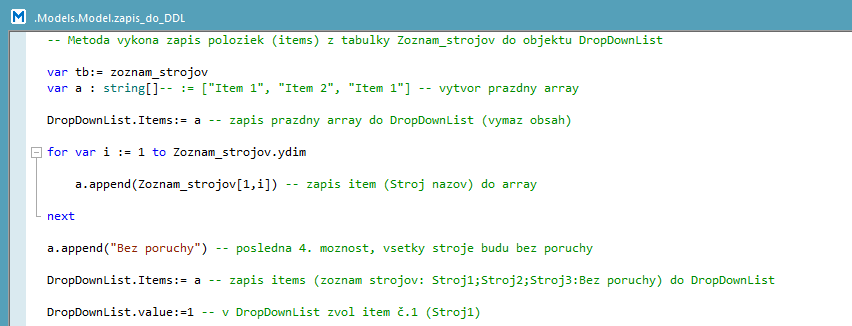
Obrázok 5 Metóda Zapis_DDL
Teraz, keď máme nahraté všetky items v objekte, tak je načase naprogramovať samotný DropDownList, ako sa má zachovať, keď sa zvolí jedna z možností. Keď sa zvolí Stroj, tak tento stroj bude uvedený do poruchy (až do vtedy, kým sa nezvolí iná možnosť). To nám zabezpečí metóda „DDL_m“. Táto metóda je vložená v DropDownList-e v Control.
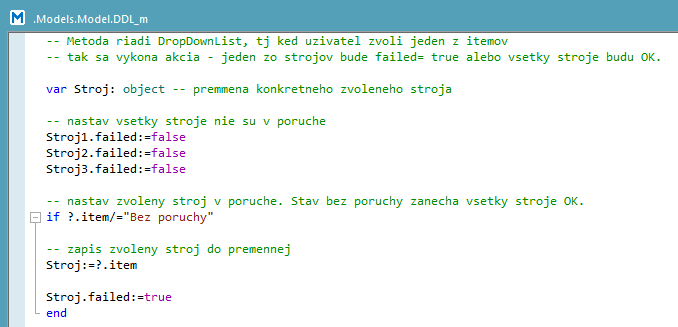
Obrázok 6 Metóda DDL_m
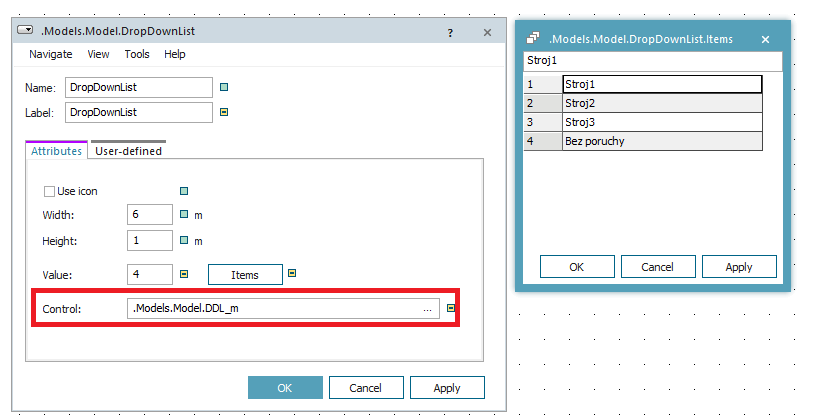
Obrázok 7 Metóda DDL_m vložená do Control v objekte
Model s príkladom si môžete stiahnuť TU
A môžete si pozrieť video:
